Lollipop-Downgrade: So installiert Ihr auf Eurem Nexus 5 wieder KitKat


Ihr habt das Update von Android 4.4 KitKat auf Android 5.0 Lollipop durchgeführt, habt aber seitdem nur Probleme? Apps stürzen ab, die Performance bricht ein oder Euer Smartphone möchte häufig neugestartet. Habt Ihr ein Nexus-Gerät, könnt Ihr ganz leicht ein Lollipop-Downgrade zurück auf KitKat machen. Ich zeige Euch heute Schritt für Schritt, wie das beim Nexus 5 funktioniert.

Lollipop-Downgrade: Das muss beachtet werden
Bevor Ihr Euch gleich ans Werk macht, solltet Ihr vorab ein paar wichtige Informationen beachten:
- Beim Downgrade auf Android KitKat gehen alle Daten verloren, legt vorher also ein Backup an.
- Nachdem Ihr das Lollipop-Downgrade durchgeführt habt, wird Euch Android im Laufe der Zeit wieder das Update auf Lollipop anbieten. Es gibt aber einen Trick, um nicht gestört zu werden, dazu aber mehr am Ende des Artikels.
- Obwohl diese Anleitung für das Nexus 5 geschrieben ist, klappt sie auch mit anderen Nexus-Telefonen und -Tablets, darunter das Nexus 4 und auch das Nexus 10.
Lollipop-Downgrade: Vorbereitungen
Zunächst müsst Ihr noch einige Vorbereitungen treffen, anschließend geht es richtig los!
1. Ladet Euch das für Euer Geräte benötigte Factory Image herunter. Für das Nexus 5 ist es dieses hier:
2. Ladet Euch unsere ADB-Treiber und -Tools herunter.
Entpackt das Archiv, installiert die ADB-Treiber und wechselt dann schon mal in den Ordner adb-tools.
Lollipop-Downgrade: Bootloader entsperren
Sollte Euer Bootloader schon entsperrt sein (das erkennt Ihr anhand eines offenen Schloss-Symbols beim Neustarten Eures Geräts), könnt Ihr diesen Schritt überspringen.
Schaltet Euer Nexus 5 aus und bootet es in den Fastboot-Modus. Dazu haltet Ihr einfach die Tasten Lautstärke leiser und Power gleichzeitig gedrückt und wartet bis das Fastboot-Menü erscheint.

Verbindet Euer Nexus 5 nun via USB-Kabel mit Eurem Windows-Computer und wechselt zum Ordner adb-tools. Haltet die Shift-Taste auf Eurer Tastatur gedrückt und klickt jetzt mit der rechten Maustaste auf eine freie Stelle im Explorer und wählt Eingabeaufforderung hier öffnen aus dem Kontextmenü aus, indem Ihr mit der linken Maustaste darauf klickt.
Gebt nun folgenden Befehl ein und bestätigt ihn mit ENTER:
fastboot oem unlock
Hiermit wird der Bootloader entsperrt. Bestätigt die Auswahl am Nexus 5 zuerst mit der Taste Lautstärke erhöhen und drückt anschließend den Power-Button. Nach einem kurzen Augenblick landet Ihr wieder im Fastboot-Menü. Dort signalisiert die Botschaft erasing…, dass der Speicher Eures Nexus 5 gelöscht. Nach etwa 2 Minuten verschwindet die Meldung und Ihr könnt weitermachen.
Achtung: Beim Entsperren des Bootloaders gehen alle Daten verloren!
Lollipop-Downgrade: Factory Image entpacken und installieren
Vergewissert Euch, dass sich das Nexus 5 noch im Fastboot-Modus befindet. Falls nicht, schaltet es aus und drückt anschließend die Tasten Lautstärke leiser und den Power-Button gleichzeitig (siehe oben).
Öffnet den Download-Ordner des Factory Image und entpackt die Datei hammerhead-ktu84p-factory-35ea0277.tgz mit einem Packprogramm wie 7-Zip. Öffnet den entpackten Ordner hammerhead-ktu84p-factory-35ea0277 und entpackt die sich darin befindliche Datei hammerhead-ktu84p-factory-35ea0277.tar. Wechselt jetzt noch zum Ordner hammerhead-ktu84p-factory-35ea0277, dann zum Ordner hammerhead-ktu84p und klickt doppelt auf die Datei flash-all.bat.
Das Factory Image wird jetzt auf Eurem Nexus 5 installiert. Das dauert ungefähr 5 Minuten. Wenn der Vorgang fertig ist, drückt eine beliebige Taste auf der Computertastatur, um die Eingabeaufforderung zu schließen. Das Nexus 5 schließt erst noch die Installation ab (zu erkennen am Android-Männchen mit geöffneten Bauch) und startet anschließend neu.
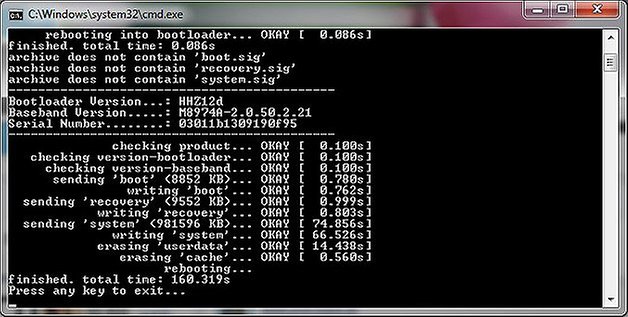
Bootloader sperren
Aus Sicherheitsgründen sollte der Bootloader wieder geschlossen werden. Startet das Nexus 5 dafür wieder im Fastboot-Modus (Lautstärke leiser und Power-Button gleichzeitig drücken), wechselt zum Ordner mit den ADB-Tools, öffnet die Eingabeaufforderung (wie im Schritt Bootloader entsperren) und tippt folgenden Befehl ein, der wieder mit ENTER bestätigt wird:
fastboot oem lock
Der Bootloader ist nun gesperrt und Ihr könnt das Nexus 5 vom Computer trennen.
Cache leeren und Factory Reset
Dieser Schritt ist zwar mehr oder weniger optional, er stellt aber sicher, dass Euer Nexus 5 nicht in einer Bootschleife festhängt. Startet dazu das Nexus 5 im Fastboot-Modus, sollte es nicht booten wollen.
- Wählt im Fastboot-Modus mit den Lautstärke-Tasten die Option Recovery Mode aus und bestätigt mit der Power-Taste.
- Sobald Ihr einen Android-Roboter mit geöffnetem Bauch seht, haltet die Power-Taste gedrückt und betätigt kurz die Taste zum Erhöhen der Lautstärke.
- Wählt mit den Lautstärketasten den Eintrag wipe cache partition aus und bestätigt wieder mit Power.
- Wenn das durchgelaufen ist, wählt noch wipe data/factory reset aus und drückt wieder die Power-Taste.
- Wenn auch dieser Vorgang durchgelaufen ist, könnt Ihr Euer Nexus 5 neustarten.
Fertig, Ihr habt nun erfolgreich ein Lollipop-Downgrade durchgeführt und Euer Nexus 5 läuft wieder mit Android 4.4 KitKat.
Update-Benachrichtigung deaktivieren
Im Laufe der Zeit wird Euch das Nexus 5 wieder das Update auf Lollipop anbieten. Sollten Euch die Benachrichtigungen nerven, könnt Ihr sie mit diesem Trick ausblenden:
Öffnet die Android-Einstellungen und tippt auf Apps. Wechselt zum Reiter Alle und sucht nach Google-Dienste-Framework. Tippt anschließend darauf und entfernt den Haken bei Benachrichtigungen anzeigen. Fortan erhaltet Ihr keine Update-Benachrichtigung mehr. In unserem Test konnten wir zwar nichts Negatives feststellen, es kann aber sein, dass das Ausblenden von Benachrichtigungen zu unerwünschten Nebeneffekten führen kann.
Noch Fragen oder Probleme? Schaut in unserer Anleitung So installiert Ihr Android 5.1 im entsprechenden Abschnitt nach, dort geben wir Hilfe bei den gängigsten Problemen.



















Ich bekomme eine Fehlermeldung das fastboot.exe nicht gefunden werden kann, wenn ich die flash-all.bat ausführe. Wie kann ich das beheben? Ich muss ein Nexus 5 von 5.1.1. zurück setzten auf 5.0. um Tests durchzuführen mit einer unsere Apps. Die Treiber sind installiert und es läuft alles unter Windows 10 64bit. Vielen Dank im voraus für jede Hilfe!
Also, ich habe die Lösung selber gefunden, indem ich folgende Dateien im ausgepackten ZIP ordner kopiert habe: fastboot.exe, adb.exe, AdbWinApi.dll und AdbWinUsbApi.dll Wenn es einen anderen weg gibt, dann erfahre ich das natürlich gerne ;-)
Ich habe es geschafft mein Nexus auf 4.4.4 zu bringen. Dann bekam ich eine update Meldung das ich zu 5.0. updaten kann. Dieses Update ist dann Fehlgeschlagen und jetzt komme ich wieder nicht weiter :(
Ich habe mir 2 hammerhead packages 5.0. und 5.0.1. heruntergeladen aber ich bekomme immer wieder diese Meldung:
target reported max download size of 1073741824 bytes
sending 'bootloader' (2579 KB)...
OKAY [ 0.295s]
writing 'bootloader'...
OKAY [ 0.476s]
finished. total time: 0.777s
rebooting into bootloader...
OKAY [ 0.091s]
finished. total time: 0.094s
target reported max download size of 1073741824 bytes
sending 'radio' (45521 KB)...
OKAY [ 1.622s]
writing 'radio'...
OKAY [ 3.122s]
finished. total time: 4.751s
rebooting into bootloader...
OKAY [ 0.116s]
finished. total time: 0.118s
target reported max download size of 1073741824 bytes
archive does not contain 'boot.sig'
archive does not contain 'recovery.sig'
failed to allocate 1005027540 bytes
error: update package missing system.img
Press any key to exit...
Hilfe :-?
Warum sollte ich das machen? Lollipop läuft auf meinem N5 einwandfrei. Vielleicht weil ich aif das OTA Update gewartet hab. ?
Ich habe letzte Woche das Update auf Lollipop mit der LG PC-Suite gemacht und es hat ohne Probleme geklappt, und mein erstes Fazit nach dem Lolipop Update ist folgendes, es läuft bis jetzt alles bei meinem G2 problemlos und das obwohl ich keinen Werksreset durchgeführt habe.
Es läuft alles auch ohne Reset wie am schnürchen und ohne Probleme, und nach meinem ersten Eindruck auch etwas flotter als unter KitKat und auch die Akkulaufzeit hat sich stark verbessert, ich schaffe nachdem Lollipop Update mit meinem 13 Monate alten G2 jetzt eine Display On Zeit von 7:10 Stunden und habe dann immer noch 7 % Akku übrig was dem entspricht was ich mit meinem G2 im Neuzustand unter KitKat erreicht hatte, die Akkulaufzeit des G2 unter Lolipop hat sich damit bei mir um gut 2 Stunden verlängert und ist der Hammer, zum Vergleich vorher unter KitKat hatte ich zum Schluss nur noch 4,5 bis maximal 5 Stunden DOT geschafft, und da war der Akku auf 2% runter.
Jedenfalls ich bereue das Update auf Lollipop nicht und kann es jedem nur empfehlen es auch zu machen. ?
prima und wie geht das bei Samsung.....
Öhh..gerade 5.1.1 am nexus9 mit wipe installiert.
Subbaa? ...bis jetzt.
Bis ich endlich mal geschnallt habe dass ich im Menü (Eistellungen) den Bootloader freigeben muss....
fastboot oem unlock ... dachte ich werd verrückt. Jedes mal verweigert.
Ist bei den Handys nicht so.
Bei einem downgrade des nexus wird ein wipe ausgelöst beim öffnen des bootloader's.
Da würde ich erst mal mit einem full wipe das Lolipop 5.1.0 versuchen.
In den meisten Fällen funzt es dann. Es sei denn 3rd Apps treiben ihr Unwesen.
Und alte Datenleichen in einer neuen Hauptversion mochte Android noch nie gern.
Ich nehme mir immer die Zeit sauber aufzusetzen. Auch wenn ich keinen Bock dazu habe. Ehrlicherweise muss ich dazu sagen dass ich primär fast nur Google Dienste nutze und wenig 3rd Apps habe. Hält sich also in Grenzen bei mir mit der Arbeit.
Naja auf meinem Nexus 7 gib es seit dem Update auf Lolipop auch nur Neustarte, Abstürtze und Probleme. So wie ich das gelesen habe, sind die meisten Probleme vom Update verursacht. Einmal alles lösschen (system wipe) und gut ist. Nur bin ich dazu faul. Zumal dann meine ganzen Daten weg sind.
Anderes Beispiel:
Mein neues S5. Da war Lolipop (5.0) mit Lautlosmodus schon drauf. Läuft gut. Ein Update gab es noch (immer noch 5.0). Läuft immer noch gut.
war auf allen Geräten gleich drauf.
Habt ihr ein Tutorial fürs g3 auch?
War ne Menge Arbeit, diesen Artikel zu verfassen. Zudem ziemlich "verzwickte" Materie. Von mir - obwohl ich kein Nexus besitze - Daumen hoch für die ausführliche Beschreibung und Erklärung #Thumbs up
Dankeschön!
Wenn mein One M7 GPE mit Android 5.1 gut läuft, wird das Nexus 5 sicher auch gut laufen.
Was ist denn das wieder für ein ***-Blog. Wenn es nicht gut läuft setzt das Gerät erstmal zurück.
Bitte keine Schimpfwörter!
Zurücksetzen behebt aber keine Firmware abhängige Bugs...
Wegen dem Speicherbug, der demnächst sicher auch behoben sein wird, würde ich aber nicht auf Kitkat zurückgehen.
Läuft doch super aufm N5 ... erklärt es lieber wie man es mit einem zerbasteltem Bloatsung macht :D
Am nexus 5 läuft 5.1.0 problemlos bei mir.
Am nexus 9 war 5.0.1 bescheiden. Heute 5.1.1 drauf mit full wipe. So stelle ich mir das vor am n9.
Bis jetzt. Ich hoffe Google kommt wieder Hardware wie Softwareseitig in die Spur wie zu n5 und n7 Zeiten.
Im Schönreden bist du die Nummer 1.
Worin du ?